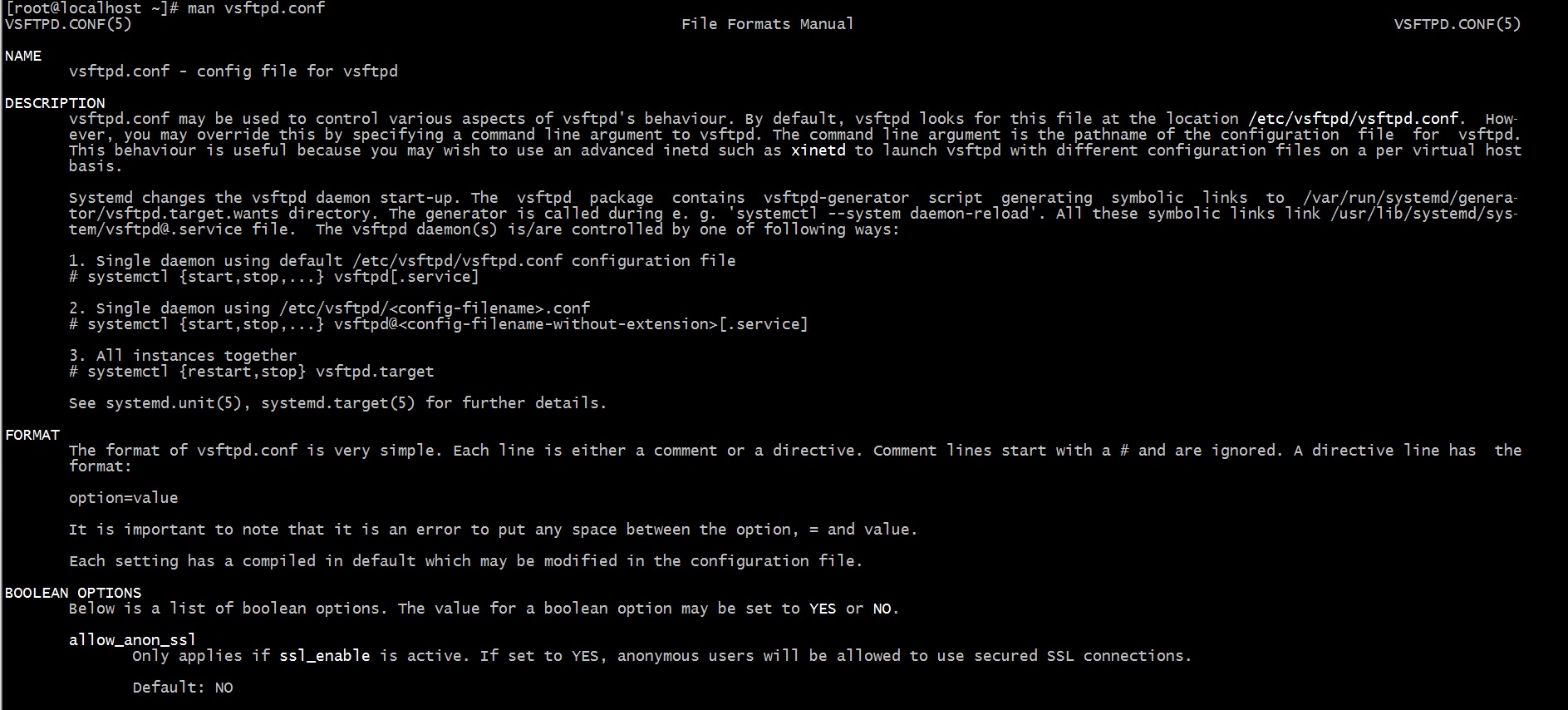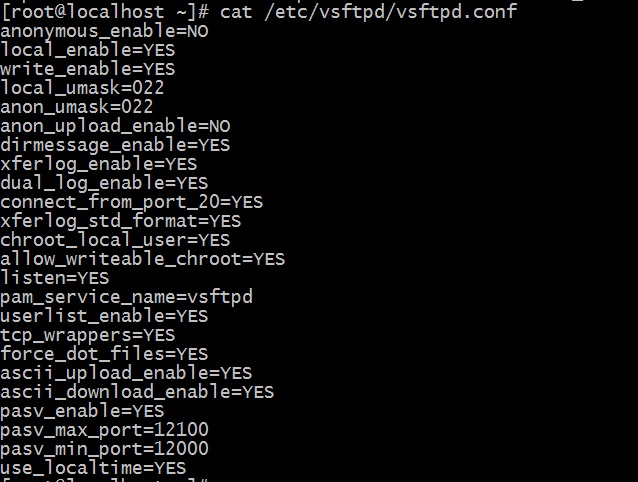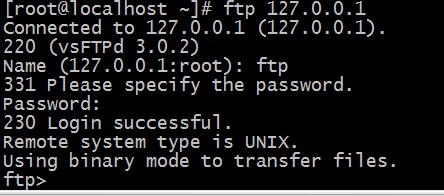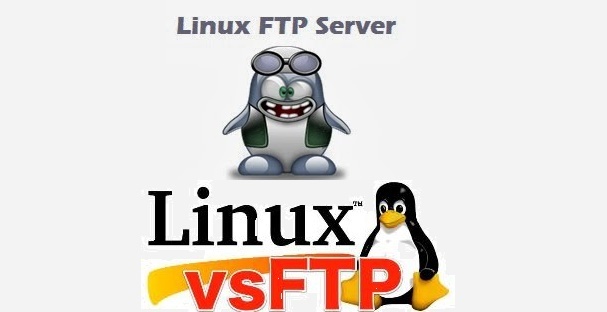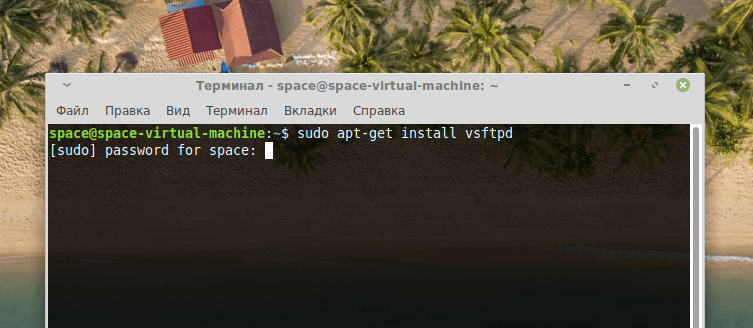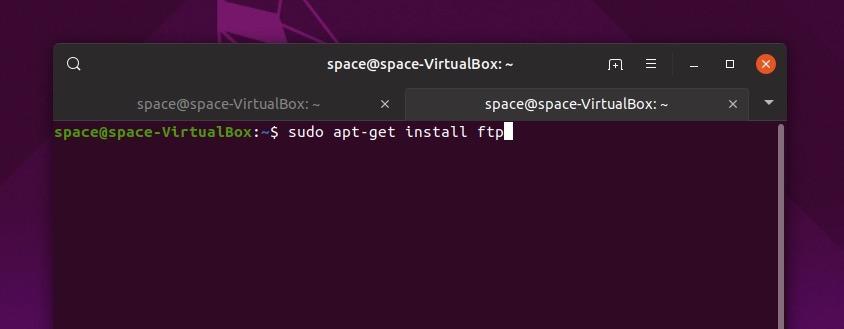- Установка и настройка FTP-сервера в Linux
- Установка vsFTPd
- Настройка vsFTPd
- Настройка в режиме анонимного доступа
- Настройка в режиме авторизованного доступа
- Ограничение пользователей в своих домашних каталогах
- Защита данных с помощью SSL
- Как установить FTP-сервер на Linux Mint 20
- Как установить FTP-сервер на Linux Mint 20
- Установить FTP-сервер на Linux Mint 20 Ulyana
- Шаг 1. Перед запуском приведенного ниже руководства важно убедиться, что ваша система обновлена, выполнив следующие apt команды в терминале:
- Шаг 2. Установка FTP-сервера в системах Linux Mint.
- Шаг 3. Настройте FTP-сервер.
- Шаг 4. Защитите FTP-сервер с помощью SSL.
- Шаг 5. Настройте брандмауэр.
- Шаг 6. Создайте пользователя FTP.
- Шаг 7. Протестируйте FTP-сервер на Linux Mint 20.
- linux-notes.org
- Установка Vsftpd на Debian/Ubuntu/Linux Mint
- Установка и настройка FTP-сервер в Linux
- Что такое FTP и vsFTPd
- Устанавливаем vsFTPd
- Установка vsFTPd в другие операционные системы
- Настраиваем FTP-сервер
Установка и настройка FTP-сервера в Linux
File Transfer Protocol, т. е. FTP – протокол передачи файлов и, как понятно из полного названия, предназначен для передачи файлов между удалёнными компьютерами через сеть. Несмотря на то, что сам протокол FTP является на сегодняшний день не самым совершенным из-за того, что передаваемые данные не шифруются, однако это не делает его устаревшим. Кроме того всё-таки к FTP возможно применять криптографическую защиту на основе протокола SSL, что и делает FTP достойным инструментом для передачи файлов.
Поскольку FTP работает по схеме клиент-серверного взаимодействия, то умелая и надёжная реализация протокола (да и вообще системы) в состоянии обеспечить ему надёжную защиту, высокую скорость и, как следствие — популярность, что и можно наблюдать на сегодняшний день, ведь большинство крупных проектов, таких как ftp.gnu.org, ftp.suse.com, ftp.redhat.com, ftp.gnome.org и т. д., используют для распространения программного обеспечения со своих серверов именно FTP. Надо заметить, что такой популярностью FTP обязан, в большей степени, одной из своих многочисленных реализаций — vsFTPd. Это FTP- сервер, поддерживающий работу с самыми современными технологиями по защите данных — SSL и IPv6, его реализация совмещает в себе высокую надёжность, стабильность, скорость работы и передачи данных, а также гибкую настройку работы сервера и широкий функционал. Разработчиком vsFTPd является Крис Эванс — профессиональный исследователь в сферах защиты данных и информационной безопасности. vsFTPd является FTP-сервером по-умолчанию практически во всех Linux-системах, поскольку, как уже упоминалось, помимо надёжности и высокой скорости работы, обладает большими функциональными возможностями, самыми значимыми из которых являются:
- Работа с виртуальными пользователями.
- Работа с виртуальными IP-адресами.
- Конфигурирование пользователей.
- Поддержка
- SSL-шифровние для защиты передаваемых данных.
- Контроль полосы пропускания.
В данной статье рассматривается установка и настройка FTP-сервера на примере vsFTPd, который, кстати, является свободно распространяемым программным обеспечением (ПО) с открытым исходным кодом. Официальная страница проекта: https://security.appspot.com/vsftpd.html.
Установка vsFTPd
Установить Vsftd в Debian-ориентированных дистрибутивах Linux позволяет команда:
Также полезно будет установить и простой FTP-клиент для тестирования соединения и передачи файлов:
Для дистрибутивов на основе RPM-пакетов, CentOS, RedHat:
Примечание: yum – это пакетный менеджер, тот же самый apt, но адаптированный для управления пакетами формата *.rpm.
После установки для vsFTPd будет доступна техническая документация, которая обычно находится в каталоге /usr/share/doc/vsftpd/examples – здесь приведены варианты различных конфигураций, в зависимости от характера и масштабов использования vsFTPd. Ознакомиться с документацией можно также с помощью команды:
Обычно после установки демон vsFTPd автоматически запускается, убедиться в этом можно с помощью следующих команд:
Запуск, перезапуск и остановка сервера:
Для включения демона vsftpd в автозагрузку используется команда:
Аналогично и с командой service.
Если vsFTPd используется в серверных дистрибутивах, в которых часто работает фаервол, например ufw, то ещё может понадобиться разрешить использование портов 20 и 21:
Настройка vsFTPd
Конфигурационным файлом для настройки vsFTPd является файл vsftpd.conf, который обычно находится в каталоге etc/. Ознакомиться с его одержимым можно командой cat:
На всякий случай полезно перед редактированием оригинального файла настроек сделать его резервную копию:
$ sudo cp /etc/vsftpd.conf vsftpd.conf.backup
FTP-сервер vsFTPd предусматривает два основных варианта работы: с анонимными и авторизованными пользователями. Первый вариант считается «более безопасным», но только потому, что для обеспечения надёжной защиты практически ничего настраивать и не нужно. Но при грамотной организации авторизованного доступа, предполагающего работу с FTP локальных пользователей системы, можно обеспечить безопасность ничуть не хуже, чем при использовании анонимного доступа.
Настройка в режиме анонимного доступа
Работа vsFTPd в данном режиме заключается в том, что действия с файлами на удалённом сервере производятся одним определённым по умолчанию пользователем, например, пользователем с именем «ftp» или «anonymous», при этом в качестве пароля используется e-mail.
Чтобы включить анонимный доступ по FTP нужно в фале vsftpd.conf определить значение «YES» для соответствующей директивы:
Теперь для управления файлами будет использоваться определённый каталог (обычно это /srv/ftp) и определённый пользователь — обычно ftp.
Можно определить и другое расположение файлов для анонимного доступа по FTP, т. е. изменить домашнюю директорию пользователя ftp:
Если нужно, чтобы анонимные пользователи могли ещё и загружать файлы на удалённый сервер, то это позволит сделать директива:
Теперь можно скопировать необходимые для анонимного доступа файлы в домашнюю папку пользователя ftp и перезапустить демон vsftpd:
$ systemctl restart vsftpd
Обычно этого набора настроек достаточно для организации анонимного FTP-доступа. Для проверки соединения можно выполнить команду ftp address_host:
что в случае успешного выполнения даст примерно такой вывод:
Настройка в режиме авторизованного доступа
Для авторизованного доступа проще всего включить использование локальных учётных записей на сервере. Для этого нужно указать следующую директиву в файле конфигурации vsftpd.conf:
Для задания разрешения локальным авторизованным пользователям загружать файлы на сервер указывается директива:
Примечание: для авторизации локальных пользователей используется пароль пользователя для локального входа в систему.
Теперь нужно перезапустить vsftpd для активации сделанных изменений:
Ограничение пользователей в своих домашних каталогах
Для определения пользователей, которым разрешён доступ только к своему домашнему каталогу существуют директивы:
Первая включает использование списка пользователей, вторая определяет файл, в котором в каждой строке перечислены пользователи с доступом только к своим домашним каталогам. Если при этом ещё указать директиву:
которая «запирает» в chroot() локальных пользователей и выше своих домашних каталогов они подняться не смогут, то в этом случае пользователи в файле vsftpd.chroot_list ограничиваться своими домашними каталогами не будут, в отличии от тех, кто в этот список не внесён.
При распределении FTP-доступа среди пользователей может возникнуть ошибка, которая возникает из-за того, что локальный пользователь имеет права на запись в корне домашнего каталога, что по соображениям безопасности недопустимо. Эта ошибка выглядит следующим образом:
Лучшим способом исправить эту ошибку является указание некоего общего корневого каталога, куда при подключении будут попадать все пользователи, имея доступ лишь к своим домашним поддиректориям, например:
Можно также для устранения этой ошибки отключить проверку на запись в домашний каталог:
Но всё же это стоит делать лишь тогда, когда есть чёткое понимание, зачем это нужно для конкретной ситуации.
Защита данных с помощью SSL
Чтобы иметь возможность шифровать передаваемые данные, следует настроить vsFTPd в режиме FTPS. Это та же самая передача данных по FTP, но организованная поверх SSL – протокола. Шифрующего и проверяющего данные с помощью сертификатов и ключей.
Для включения режима FTPS нужно задействовать следующую директиву:
По умолчанию в конфигурационном файле vsftpd.conf также присутствуют опции, определяющие сертификаты и ключи, например:
Эти сертификат и ключ необходимо заменить. Для использования FTPS необходимо использовать сертификат и ключ. Cгенерированные (или полученные) для конкретного сервера или компьютера.
Если вы нашли ошибку, пожалуйста, выделите фрагмент текста и нажмите Ctrl+Enter.
Источник
Как установить FTP-сервер на Linux Mint 20
Как установить FTP-сервер на Linux Mint 20
В этом руководстве мы покажем вам, как установить FTP-сервер на Linux Mint 20. Для тех из вас, кто не знал, FTP означает «протокол передачи файлов» и позволяет передавать файлы на удаленный компьютер. Наиболее распространенным программным обеспечением FTP-сервера для Ubuntu является пакет vsftpd, что означает «очень безопасный демон FTP». Это пакет FTP по умолчанию для Ubuntu, а также для большинства других дистрибутивов Linux.
В этой статье предполагается, что у вас есть хотя бы базовые знания Linux, вы знаете, как использовать оболочку, и, что наиболее важно, вы размещаете свой сайт на собственном VPS. Установка довольно проста и предполагает, что вы работаете с учетной записью root, в противном случае вам может потребоваться добавить ‘ sudo ‘ к командам для получения привилегий root. Я покажу вам пошаговую установку FTP-сервера на Linux Mint 20 (Ульяна).
Установить FTP-сервер на Linux Mint 20 Ulyana
Шаг 1. Перед запуском приведенного ниже руководства важно убедиться, что ваша система обновлена, выполнив следующие apt команды в терминале:
Шаг 2. Установка FTP-сервера в системах Linux Mint.
Выполните следующие команды, чтобы установить сервер VSFTP на Linux Mint 20:
Шаг 3. Настройте FTP-сервер.
После успешной установки мы приступаем к настройке VSFTPD. Файл конфигурации находится по адресу : / etc / vsftpd . conf
Добавьте или раскомментируйте следующие строки, если они уже добавлены:
Сохраните и закройте файл, когда закончите, затем перезапустите службу vsftpd:
Шаг 4. Защитите FTP-сервер с помощью SSL.
Выполните следующую команду, чтобы сгенерировать самозаверяющий сертификат SSL:
Затем откройте файл конфигурации FTP и добавьте путь SSL:
Шаг 5. Настройте брандмауэр.
Чтобы открыть порт 21 (командный порт FTP), порт 20 ( порт данных FTP) и (диапазон пассивных портов), выполните следующие команды: 30000 — 31000
Перезагрузите правила UFW, отключив и снова включив UFW:
Шаг 6. Создайте пользователя FTP.
Теперь мы создадим нового пользователя, которого будем использовать для входа в FTP. В этом примере мы создадим нового пользователя с именем meilana:
Чтобы убедиться, что все работает правильно, вы должны сохранить хотя бы один файл в домашнем каталоге meilana. Этот файл должен быть виден, когда мы войдем в FTP на следующих шагах:
Шаг 7. Протестируйте FTP-сервер на Linux Mint 20.
Чтобы проверить FTP-соединение, вам необходимо установить FTP-клиент в той же или в отдельной системе, откуда вы хотите получить доступ к FTP-серверу. В нашем случае мы используем FileZilla в качестве FTP-клиента.
Поздравляю! Вы успешно установили FTP-сервер . Благодарим за использование этого руководства для установки последней версии FTP-сервера в системе Linux Mint. Для получения дополнительной помощи или полезной информации мы рекомендуем вам посетить официальный сайт vsftpd .
Источник
linux-notes.org
Установка Vsftpd на Debian/Ubuntu/Linux Mint
Vsftpd, который расшифровывается как «Очень безопасный FTP-демон», он является FTP-сервером для большинства Unix систем, так же и Linux. ФТП сервис распространяется под лицензией GNU General Public License, каждый может установить его и пользоваться совершенно бесплатно. Он поддерживает IPv6 и SSL.
Vsftpd является FTP сервером по умолчанию в Ubuntu, CentOS, Fedora, NimbleX, Slackware и RHEL Linux дистрибутивов.
По сравнению с другими FTP серверами программного обеспечения Vsftpd построена, чтобы быть особенно эффективным решением и быть очень безопасным.
Сейчас я расскажу в статье «Установка Vsftpd на Debian/Ubuntu/Linux Mint» как можно установить этот FTP сервис на Debian, Ubuntu или Linux Mint. Установим его с помощью команды:
После этого нужно немного видоизменить файл конфигурации Vsftpd:
Нужно прописать следующие строки, я приведу готовый конфиг:
vsftpd.conf
Я создам локального пользователя для моего ФТП сервиса:
Нужно ввести пароль 2 раза. После этого разрешим пользователь, которого я только что создал, пользоваться сервисом, для этого нужно прописать его в файл:
И в этот файл просто записываем всех пользователей, приведу пример:
После всех моих изменений нужно перезапустить сервис:
Чтобы проверить работоспособность перейдите:
Так же можно проверить через любую другую программу, я например использую FileZilla:
прописываем в нее IP (192.168.103.157 мой такой), пользователя (допустим — captain), пароль (у меня captain), порт — 22 и нажимаем подключится.
Тема «Установка Vsftpd на Debian/Ubuntu/Linux Mint» завершена. Используйте 😉
Если есть пожелания пишите.
Источник
Установка и настройка FTP-сервер в Linux
Что такое FTP и vsFTPd
File Transfer Protocol — это технология передачи данных по сети. FTP уже не так популярен, как на заре интернета, но все еще используется. Причем в локальных сетях довольно часто, так как это простой способ организовать большое количество файлов и предоставить пользователям доступ к ним.
vsFTPd — это дополнительный инструмент, который расширяет возможности FTP-протокола. По сути, он является полноценным сервером, который используется в Linux по умолчанию, славится высокой надежностью и большим количество функций.
vsFTPd работает с виртуальными пользователями и IP-адресами. В нем есть возможность настраивать отдельные правила для пользователей. Продукт активно поддерживается сообществом. В vsFTPd есть возможность подключить SSL-шифрование данных и так далее.
Устанавливаем vsFTPd
Установка vsFTPd в другие операционные системы
Настраиваем FTP-сервер
Перед тем как начать настройку, можно ознакомиться с файлом-инструкцией. В vsFTPd встроено большое удобное руководство по базовой настройке и запуску сервера. Оно открывается командой man vsftpd.conf Это на тот случай, если вы дружите с английским и хотите провести более тонкую настройку под свои нужды. В ином случае продолжайте читать дальше…
sudoedit — это запуск стандартного текстового редактора от имени администратора. При желании вы можете указать любой другой инструмент. Например, vi.
Источник